Elsőként kezdjük az alapoknál: a szövegünkbe legegyszerűbben a Beszúrás fülnél az Ábrák csoportban lévő Kép gomb segítségével illeszthetjük be a kívánt képet (2010-es verziónál képernyőképet is ugyanitt rakhatunk be). A kiválasztott kép alapértelmezésben a kurzor helyére kerül, a szöveggel egy sorba, azzal együtt mozogva. Azaz ha továbbírjuk, vagy később néhány szóval kiegészítjük a szövegünket, a beillesztett kép folyamatosan együtt mozog a beírt karakterekkel.
Pozicionálás
A képek beillesztése a fentiek miatt gyakran eredményezi a dokumentum „szétesését”, a korábban kialakított oldalkép teljes megváltozását. Ezt a kellemetlenséget úgy küszöbölhetjük ki, ha a beillesztett képet a szövegen kívülre helyezzük, a szöveget pedig körbefuttatjuk körülötte. Ekkor a kép pozíciója megmarad, a körülötte futó szöveg esetleges megváltoztatása pedig nem befolyásolja a kép elhelyezkedését.
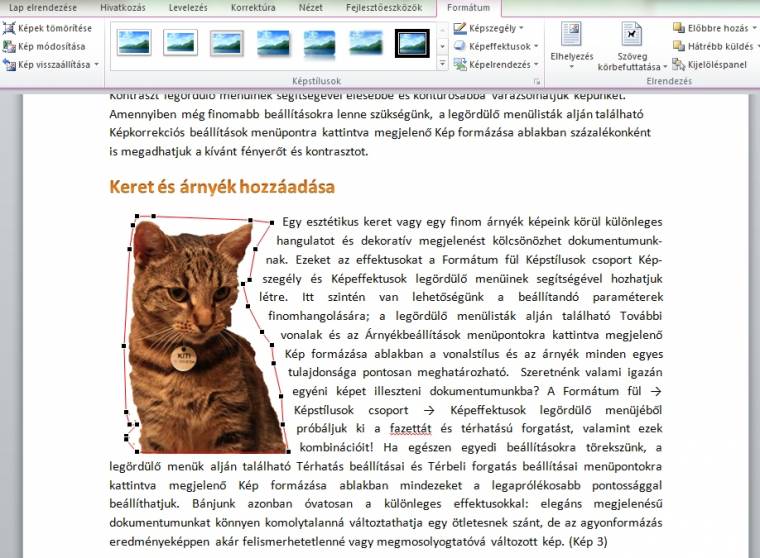
A körbefuttatás beállításához kattintsunk a fotóra, ekkor a szalagon megjelenik a Formátum fül, ebben találhatók a beillesztett kép formázási lehetőségei. Itt 2007 alatt az Eszközök, 2010 esetén az Elrendezés csoportnál a Körbefuttatás legördülő menüvel választhatjuk ki a megfelelő beállítást. Nem érdemes az alapképességgel megelégedni, például Office 2010 alatt próbáljuk ki a következőt: illesszünk be egy képet, vágjuk le annak a felesleges részeit (Körülvágás), távolítsuk el pár kattintással a hátterét (Háttér eltávolítása), majd a szöveg körbefuttatásánál befoglalóval szabadon alakítsuk át a folyatást.
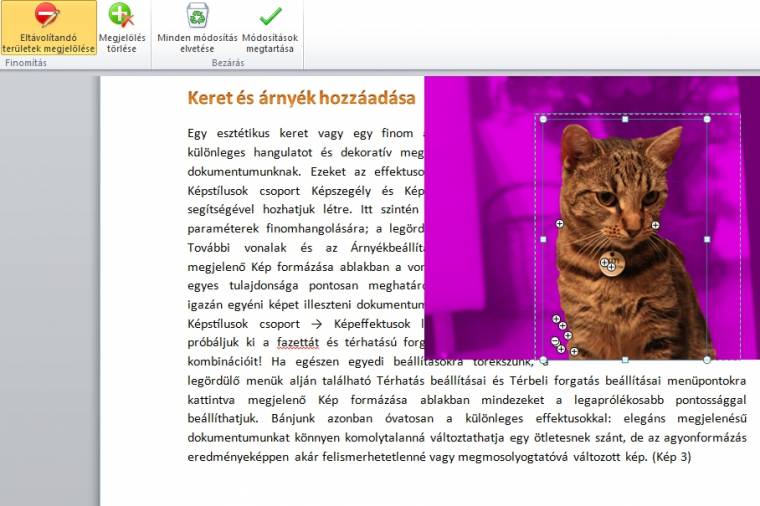
Csinosítsunk!
Miután megtaláltuk a beillesztett képeink optimális helyét, és beállítottuk a szöveg körbefuttatási tulajdonságait, rátérhetünk az egyes képek saját tulajdonságainak beállítására, megváltoztatására. Rengeteg lehetőségünk van, a képminőség javításától kezdve a keret és árnyék hozzáadásán át az egészen különleges effektusok kipróbálásáig. Túlságosan sötét a kép, amit beillesztettünk, vagy nem elég erőteljesek a kontúrok, nem rajzolódik ki eléggé az ábrázolt objektum? Semmi gond: a Kiigazítás csoportnál Fényerő és Kontraszt legördülő menüinek segítségével élesebbé és kontúrosabbá varázsolhatjuk a fotónkat. Amennyiben még finomabb beállításokra lenne szükségünk, a legördülő menülisták alján található Képkorrekciós beállítások pontra kattintva megjelenő Kép formázása ablakban százalékonként is megadhatjuk a kívánt fényerőt és kontrasztot, ezenfelül újraszínezhetjük a fotót, Office 2010 mellett pedig egyéb művészi effektusokat is érvényesíthetünk.
Egy esztétikus keret vagy egy finom árnyék képeink körül különleges hangulatot és dekoratív megjelenést kölcsönözhet a dokumentumunknak. Ezeket az effektusokat a Képstílusok csoportnál a Képszegély és Képeffektusok legördülő menüinek segítségével hozhatjuk létre. Itt szintén lehetőségünk van a beállítandó paraméterek finomhangolására; a legördülő menülisták alján található További vonalak és az Árnyékbeállítások menüpontokra kattintva megjelenő Kép formázása ablakban a vonalstílus és az árnyék minden egyes tulajdonsága pontosan meghatározható. Szeretnénk egy igazán egyéni képet illeszteni dokumentumunkba? A Képeffektusok legördülő menüjéből próbáljuk ki a fazettát és térhatású forgatást, valamint ezek kombinációit! Amennyiben egészen egyedi hatásra törekszünk, a legördülő menük alján található Térhatás beállításai és Térbeli forgatás beállításai menüpontokra kattintva megjelenő Kép formázása ablakban mindezeket a legaprólékosabb pontossággal megadhatjuk.
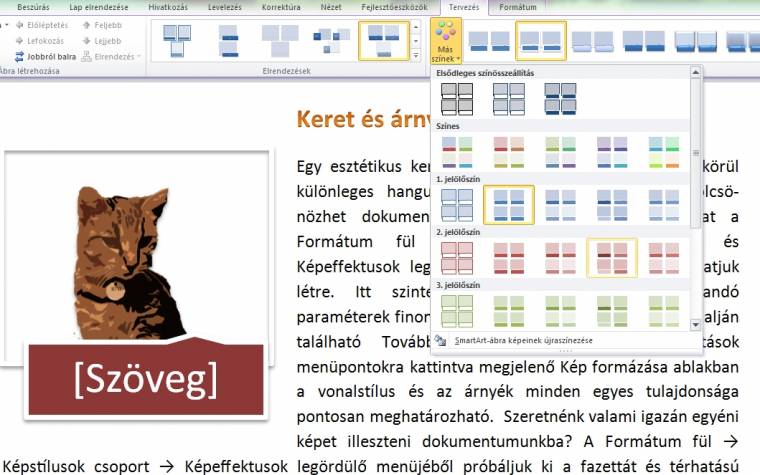
Office 2010 mellett érdemes még kipróbálni a Képelrendezés legördülő menü képességeit is, amely abban segít, hogy fotóink szép ábrákká alakulhassanak át. A megoldás mögött a SmartArt-eszköztár áll, így számos paraméterezési lehetőséggel rendelkezik. Bánjunk azonban óvatosan a különleges effektusokkal! Az elegáns megjelenésű dokumentumunkat könnyen komolytalanná változtathatja egy ötletesnek szánt, de az agyonformázás eredményeképpen akár felismerhetetlenné vagy megmosolyogtatóvá vált kép.
Korábbi Word-tippek:
- Tartalomjegyzék és lábjegyzet
- Gondolkodjunk sablonokban!
- Körlevelek készítése
